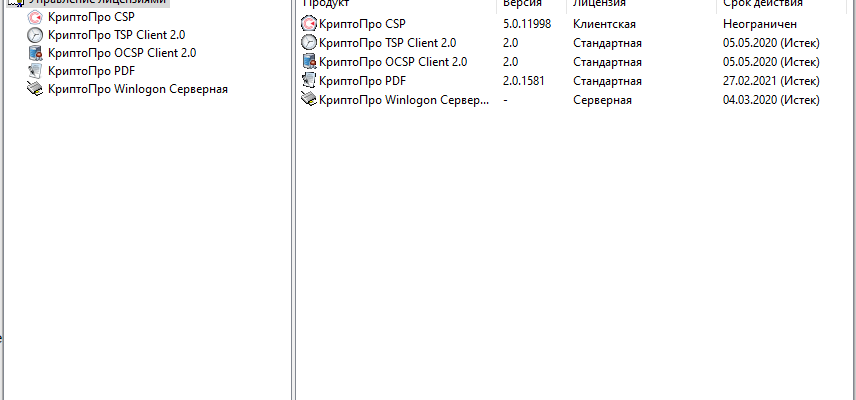В деловой среде уже давно не в новинку обмениваться документами в онлайне, подписывать формы электронной подписью, использовать сервисы для организации рабочего процесса. Программа КриптоПРО является одним из лидеров криптографических провайдеров, чьи утилиты применяются в российских программах для генерации ЭП, упорядочивания системы PKI, доступа к сертификатам и т.д.
Содержание
- КриптоПро: что это и зачем нужно?
- Как установить сертификат в реестр КриптоПро?
- Виды лицензии КриптоПро
- КриптоПро и перенос лицензии
- Сервис сертификата электронной подписи
- Переустановка КриптоПро
- Установка КриптоПро плагина
- Как работать с КриптоПро бесплатно?
- Заключение
Для ввода лицензий необходимо выполнить следующее:
Открываем «Управление лицензиями КриптоПро PKI». Для этого перейдите в меню «Пуск» -> «Программы»-> «КРИПТО-ПРО» -> «Управление лицензиями КриптоПро PKI»
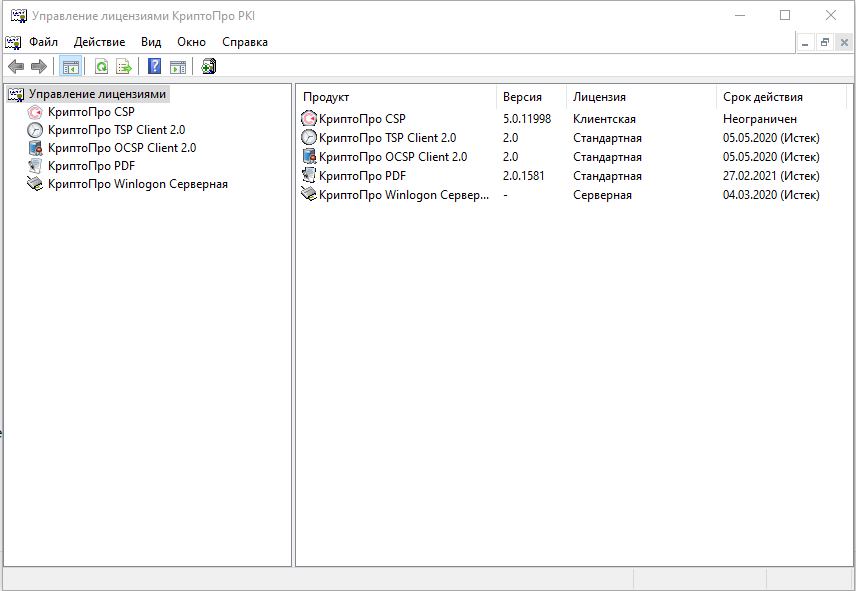
В раздел «Управление лицензиями» и кликните правой кнопкой мыши на продукт «КриптоПро TSP Client 2.0», выберите пункт «Все задачи» -> «Ввести серийный номер».
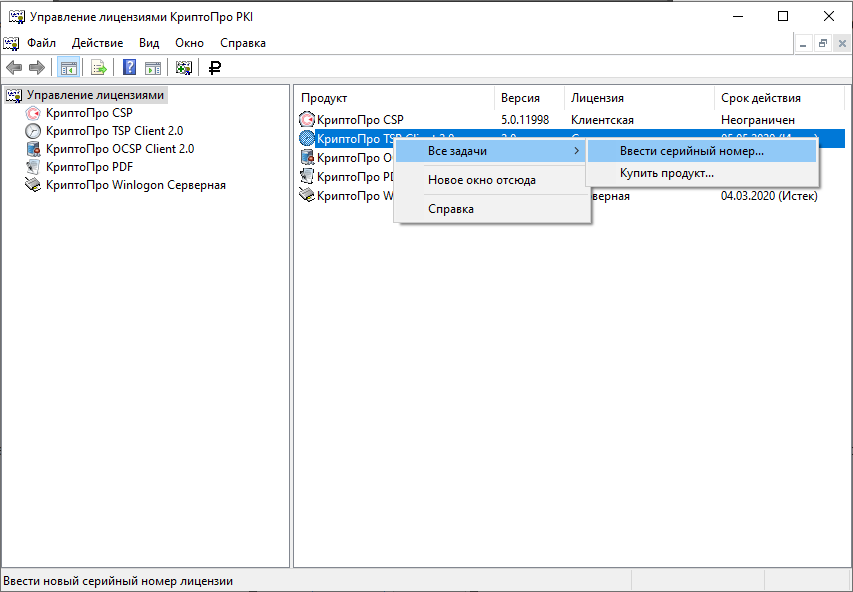
В открывшемся окне введите серийный номер лицензии и нажмите «ОК». Если серийный номер введен правильно, то в режиме просмотра информации о лицензиях появится информация о лицензии.
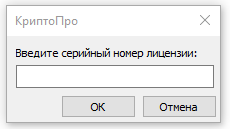
Теперь ваша лицензия введена, вы можете продолжать работу.
Остались вопросы? Как мы можем помочь?
Для ввода лицензий необходимо выполнить следующее:
Открываем «Управление лицензиями КриптоПро PKI». Для этого перейдите в меню «Пуск» -> «Программы» -> «КРИПТО-ПРО» -> «Управление лицензиями КриптоПро PKI»
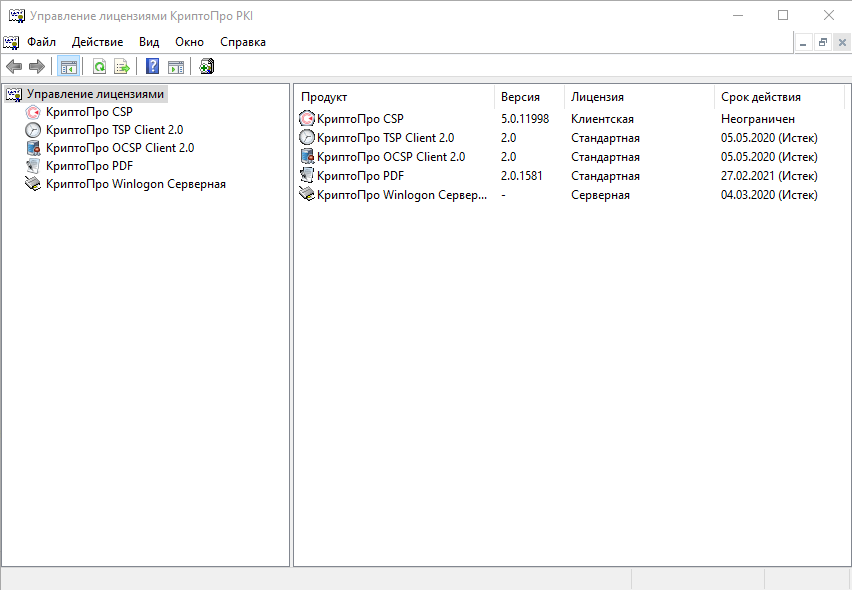
В раздел «Управление лицензиями» и кликните правой кнопкой мыши на продукте «КриптоПро OCSP Client 2.0», выберите пункт «Все задачи» -> «Ввести серийный номер».
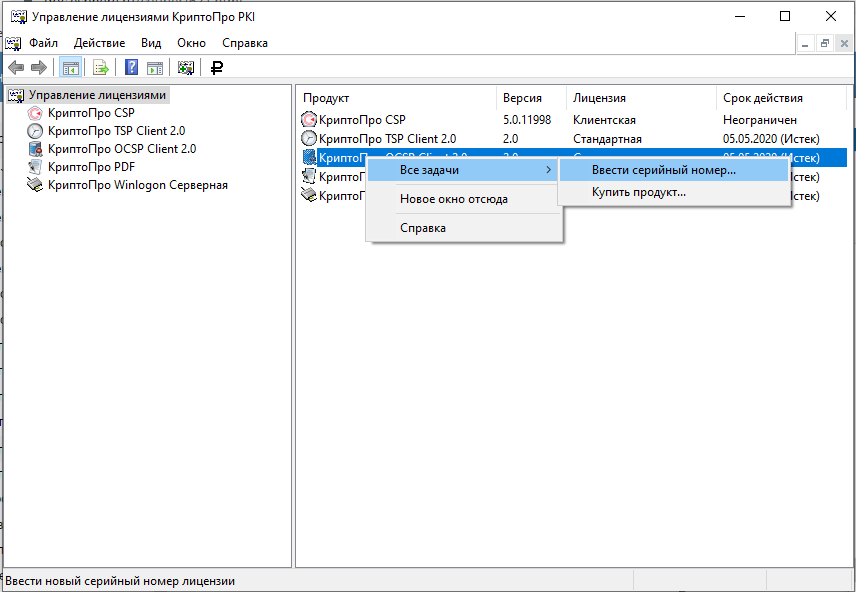
В открывшемся окне введите серийный номер лицензии и нажмите «ОК». Если серийный номер введен правильно, то в режиме просмотра информации о лицензиях появится информация о лицензии.
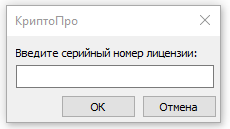
Теперь ваша лицензия введена, можете продолжать работу.
Остались вопросы? Как мы можем помочь?
- Как узнать версию КриптоПро на компьютере
- Как работать с КриптоПро бесплатно?
- Эти статьи будут Вам интересны
- Штрих-М: Исчерпан ресурс хранения
- Получение доступа к операционной системе навигатора (Windows CE 6
- 1С:Предприятие: Очистка кэша и мусора
- База знаний «Try 2 Fix»
- Как узнать серийный номер КриптоПро
- Когда переустанавливать
- Сервис сертификата электронной подписи
- Как обновить КриптоПро CSP
- Новости и статьи
- Как установить КриптоПРО CSP 5
- Как установить КриптоПРО CSP 5
- Как установить КриптоПРО CSP 5
- Как установить КриптоПРО CSP 5
- Ввод серийного номера лицензии «КриптоПро CSP»
- Как перенести лицензию КриптоПро на другой компьютер
- Установка КриптоПро плагина
- Как ввести серийный номер для КриптоПро CSP?
- КриптоПро и перенос лицензии
- Как посмотреть лицензию КриптоПро
- Как установить сертификат в реестр КриптоПро?
- Как обновить КриптоПро до версии 4
- Сервис сертификата электронной подписи
- //pyatilistnik. org/wp-content/uploads/2016/02/pyatilistnik-3. png”>
- Переустановка КриптоПро
- Устанавливаем КриптоПро
- Бесплатная установка КриптоПро
- Как используют программу
- Срок действия КриптоПро CSP истек что делать
- Как продлить лицензию КриптоПро CSP
- Новости и статьи
- Как установить КриптоПро CSP
- Шаг 1
- Шаг 2
- Шаг 3
- Шаг 4
- Шаг 5
- Как установить КриптоПро CSP
- Шаг 1
- Шаг 2
- Шаг 3
- Шаг 4
- Шаг 5
- Как установить КриптоПро CSP
- Шаг 1
- Шаг 2
- Шаг 3
- Шаг 4
- Шаг 5
- Как установить КриптоПро CSP
- Шаг 1
- Шаг 2
- Шаг 3
- Шаг 4
- Шаг 5
- Четверг, 28 мая 2015 г.
- Как узнать серийный номер лицензии Крипто-Про ПКИ (Crypto-Pro CSP)
- КриптоПро в госзакупках
- Как обновить лицензию КриптоПро
- Как учесть расходы на покупку ЭЦП
- Как узнать лицензию криптопро csp 4
- Как получить электронную подпись
- Как получить КриптоПро
- Остались вопросы?
- Узнать ключ установленной программы в реестре
- Виды лицензии КриптоПро
- Как обновить ЭЦП КриптоПро
- Заключение
Как узнать версию КриптоПро на компьютере
Чтобы узнать версию ПО на компьютере необходимо зайти в Панель Управления СКЗИ на компьютере. Для этого потребуется зайти через меню «Пуск» в пункт «Программы». Здесь нужно выбрать пункт «КриптоПро CSP». В открывшемся окне будет показано несколько вкладок. Необходимо выбрать вкладку «Общие». Именно здесь предоставлена информации о лицензии, о версии используемой программы.
Как работать с КриптоПро бесплатно?
Рассмотрим пошаговое руководство, как использовать КриптоПро бесплатно:
Шаг 1. Откройте вкладку «Продукты», выберите «СКЗИ КриптоПро CSP», затем «Загрузка файлов».
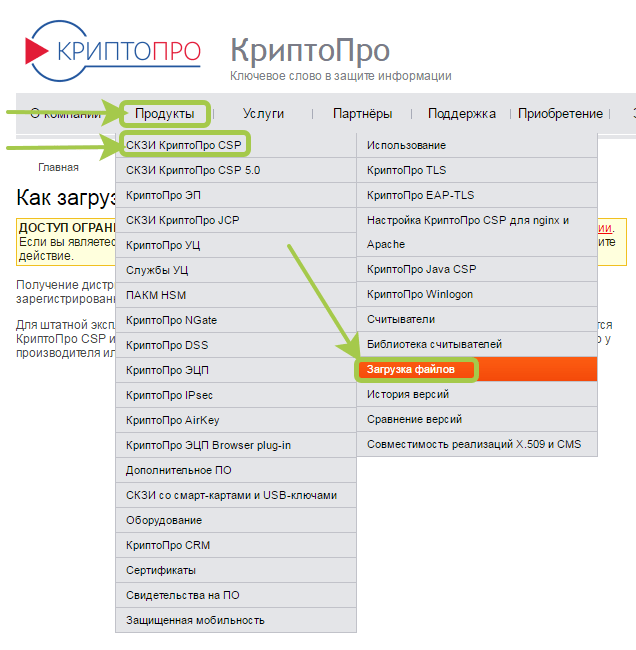
Шаг 2. Система сообщит, что доступ ограничен. Необходимо пройти предварительную регистрацию и заполнить строки:
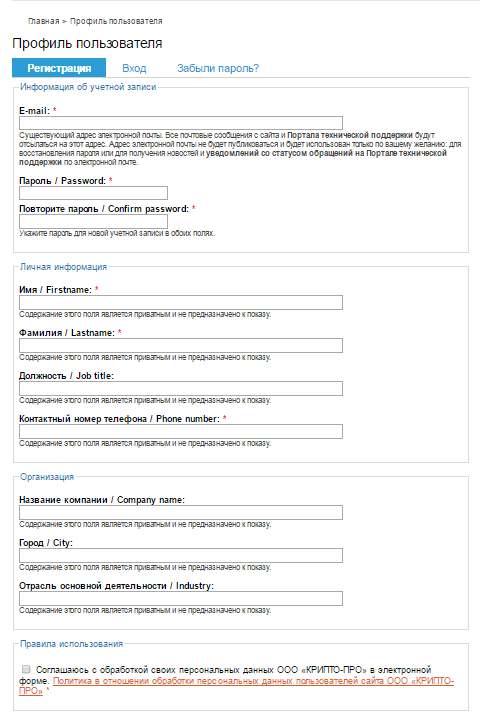
Шаг 3. Указываем необходимые сведения в форме и отправляем запрос на регистрацию. Далее следуем подсказкам системы.
Срок использования демо-версии ограничен – 90 дней с даты установки. Для передачи прав на использование нужно получить лицензию. Демонстрационный вариант подходит пользователям, которые устанавливают продукт впервые. В противном случае загрузка не начнется.
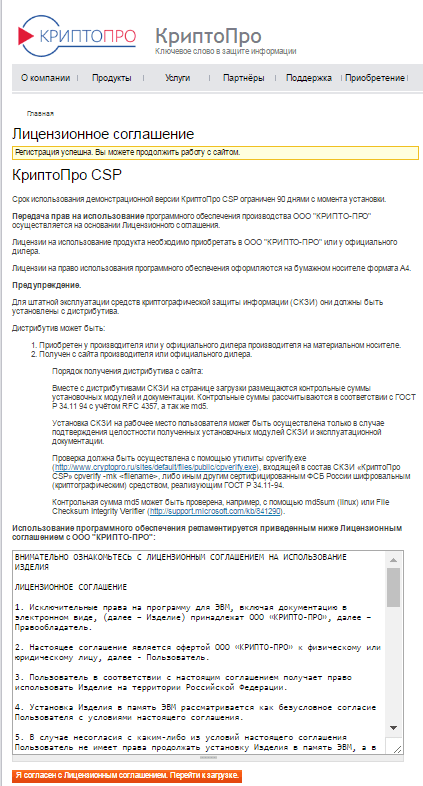
Шаг 4. Останавливаемся на варианте дистрибутива, который сочетается с ОС на нашем компьютере, и загружаем его. По времени процесс не займет много времени. Открываем файл от системы в формате .ехе. Служба защиты просигнализирует, что на компьютере требуются изменения. Для подтверждения кликаем по кнопке «Установить». Ждем, пока модуль загрузится.
Как только новая версия программы установится, можно сразу начинать в ней работать. Если устанавливали устаревшие версии программы, то выполните перезапуск компьютера или отложите это действие.
Если после загрузки СКЗИ с компьютером будут проблемы (не включается, всплывают программные ошибки и т.д.), то нужно написать в техническую поддержку.
Эти статьи будут Вам интересны
Штрих-М: Исчерпан ресурс хранения
27 сентября 2018 ВК Tw Fb
В один прекрасный день это случилось с нашими клиентами: при попытке пробить чек в 1С:Рознице появилось это волшебное сообщение. Что же случилось?
Получение доступа к операционной системе навигатора (Windows CE 6
Эмуляторы для тестирования и отладки приложений Windows CE 6.0 — это, конечно, хорошо, но нет ничего лучше реального железа. Покупать каждый раз целевые устройства более чем за 1000 долларов нерентабельно (да и просто мы жадные), поэтому отладку ПО можно производить на дешёвых устройствах. Для этих целей мы приобрели GPS навигатор за 1500 рублей. В навигатор зашито программное обеспечение вендора, из-за которого ни операционной системы, ни файловой системы не видно. При подключении к ПК устройство определяется как флеш-накопитель, что не очень нам подходит. Решаем эту проблему в несколько кликов!
1С:Предприятие: Очистка кэша и мусора
13 февраля 2017 ВК Tw Fb
Если с Вашей базой данных 1С:Предприятие началось твориться что-то неладное, то очистка кэша 1С такая же необходимая операция, как и внешнее и внутреннее (ТиИ) тестирование файла базы данных. Это довольно несложная операция, однако есть некоторые НО. Пройдём этот путь вместе. Поехали.
База знаний «Try 2 Fix»
Все материалы свободнык распространению с обязательным указанием источника
Как узнать серийный номер КриптоПро
Чтобы узнать серийный номер КриптоПро необходимо зайти через меню «Пуск» в «Программы» и выбрать «КриптоПро CSP». Откроется окно, в котором нужно будет выбрать вкладку «Общие». Среди информации о типе лицензии, сроке ее действия и дате первой установки находится также серийный номер ПО.
Когда переустанавливать
Если заменяете демопрограмму на основную или переходите на следующую версию дистрибутива, переустановите КриптоПро. Удостоверьтесь в том, что на компьютере есть лицензия КриптоПро или сертификаты. Если нет, сохраните их.
Через запуск меню имеющейся программы с функциями администратора системы удалите предыдущую программу стандартным способом.
Если через панель установки и удаления корректно удалить программу не получается, используйте дистрибутив. В аварийном случае удалите через специальную утилиту. Здесь найдете эти программы:


Утилита подходит для всех версий CSP. Для выполнения очистки запустите файл cspclean.exe, перезагрузите компьютер и повторно запустите утилиту.
Теперь установите новый продукт.
Сервис сертификата электронной подписи
Из доступных в электронной форме услуг установите сертификат КриптоПро для ЭЦП. Получите юридически значимую подпись, которая проверит, зашифрует и дешифрует документы в электронной форме с помощью сертификата.
Через вкладку «Услуги» откроем «Сервис электронной подписи».

Сервис электронной подписи (СЭП) предназначен для шифрования и расшифрования электронных документов, формирования запросов на создание и управление сертификатами ключей проверки электронной подписи, создания и проверки электронной подписи различного формата криптографических сообщений.
Предлагаются два режима использования ключей ЭП:
- серверный («облачный»). В этом случае никаких дополнительных компонент на рабочее место пользователя устанавливать не требуется, электронная подпись создается на сервере СЭП;
- локальный (DSS Lite). Ключи создаются и используются на рабочих местах (ключевых носителях) пользователей.
Чтобы работать с «облачным» режимом, понадобится криптографический модуль.

Локальный режим позволяет подписывать документы всех распространенных форматов на различных платформах с использованием средства ЭП, установленного на устройстве пользователя.
Для использования требуется установка программного обеспечения.

Для загрузки и проверки электронной подписи на web-страницах с применением КриптоПро CSP понадобится плагин. Он предназначен для создания и проверки электронной подписи (ЭП) на веб-страницах и поддерживает работу с широким набором алгоритмов, как встроенных в операционную систему, так и доустановленных дополнительно.
Скачать, установить и проверить работу плагина сможете на странице сайта КриптоПро.

Просто следуйте указаниям.
Как обновить КриптоПро CSP
В официальном руководстве по эксплуатации СКЗИ написано, как обновить лицензию КриптоПро самостоятельно. Для того, чтобы далее пользоваться программным обеспечением, необходимо приобрести лицензию (продление) и ввести при запуске программы серийный номер.
Через панель «Пуск» необходимо зайти в программы и выбрать КриптоПро. Откроется список из модулей ПО в том числе и пункт «Управление лицензиями КриптоПро PKI». Выбрав его, в появившемся окне нужно выбрать продукт, для которого требуется обновление. Вводя ключ лицензии, нужно в меню нажать на кнопку «Все задачи — Ввести серийный номер». Необходимо будет добавить сведения о пользователе и непосредственно серийный номер. После того, как вы нажали ОК, лицензии будут обновлены.
Новости и статьи
- Все статьи
- Новости
- Обзоры
- Инструкции
Как установить КриптоПРО CSP 5
Установит ГОСТовый криптопровайдер на рабочее место очень просто. Итак начнем …
Скачивать дистрибутив можно только с сайта разработчика. Обратите внимание, что для скачивания СКЗИ необходима регистрация.
Получить лицензию можно быстро, сделав заказ прямо на сайте. Просто добавьте товар в корзину, оформите и оплатите заказ – лицензию пришлем на электронную почту.
Поделиться
Как установить КриптоПРО CSP 5
Установит ГОСТовый криптопровайдер на рабочее место очень просто. Итак начнем …
Скачивать дистрибутив можно только с сайта разработчика. Обратите внимание, что для скачивания СКЗИ необходима регистрация.
Получить лицензию можно быстро, сделав заказ прямо на сайте. Просто добавьте товар в корзину, оформите и оплатите заказ – лицензию пришлем на электронную почту.
Поделиться
Как установить КриптоПРО CSP 5
Установит ГОСТовый криптопровайдер на рабочее место очень просто. Итак начнем …
Скачивать дистрибутив можно только с сайта разработчика. Обратите внимание, что для скачивания СКЗИ необходима регистрация.
Получить лицензию можно быстро, сделав заказ прямо на сайте. Просто добавьте товар в корзину, оформите и оплатите заказ – лицензию пришлем на электронную почту.
Поделиться
Как установить КриптоПРО CSP 5
Установит ГОСТовый криптопровайдер на рабочее место очень просто. Итак начнем …
Скачивать дистрибутив можно только с сайта разработчика. Обратите внимание, что для скачивания СКЗИ необходима регистрация.
Получить лицензию можно быстро, сделав заказ прямо на сайте. Просто добавьте товар в корзину, оформите и оплатите заказ – лицензию пришлем на электронную почту.
Поделиться
Ввод серийного номера лицензии «КриптоПро CSP»
Для использования «КриптоПро CSP» необходимо ввести серийный номер лицензии с бланка. Если вы приобрели лицензию:
- вместе с «Онлайн-Спринтером», «Референтом», «Доклайнером» или «1С-Спринтером», то серийный номер находится:
- в бланке лицензии на использование «КриптоПро» (уведомлении), который выдается вместе с пакетом документов при подключении, либо в «Карточке настройки Абонента».
- в «Личном кабинете» в разделе «Абонент» в блоке «Лицензии». Здесь можно просмотреть лицензию на использование «КриптоПро» версий 3.9 и 4.0.
- дополнительно через интернет-магазин или в комплекте с сертификатом для электронных торгов, то серийный номер находится в документе «Уведомление», который выдается с сублицензионным договором о передаче права на использование «КриптоПро CSP».
Примечание. Если вы пользуетесь «Онлайн-Спринтером» и продлеваете лицензию, письмо с серийным номером для «КриптоПро» поступит в раздел «Письма от Такском».
Ввести номер лицензии можно как при установке программы, так и в случае, если она была установлена ранее.
- Для ввода номера лицензии после установки:
- Перейдите в меню «Пуск» → «Все программы» → «КриптоПро» → «КриптоПро CSP» и нажмите кнопку «Ввод лицензии».
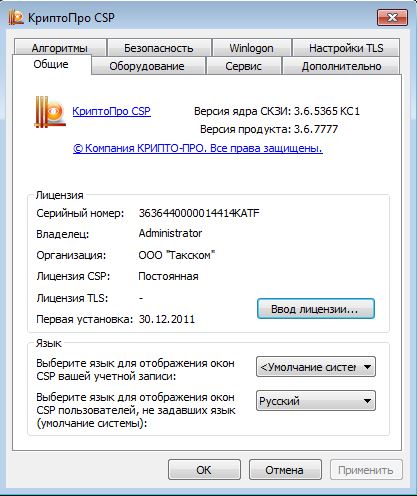 В открывшемся окне укажите сведения о пользователе, организации, а также ввести серийный номер с бланка лицензии в соответствующие поля.
В открывшемся окне укажите сведения о пользователе, организации, а также ввести серийный номер с бланка лицензии в соответствующие поля. 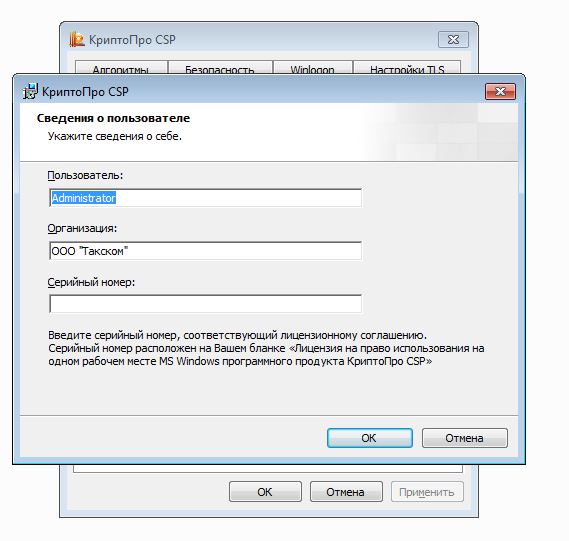 После ввода данных нажмите кнопку «ОК»
После ввода данных нажмите кнопку «ОК»
Как перенести лицензию КриптоПро на другой компьютер
Лицензию КриптоПро нет возможности перенести на другой компьютер, так как одна лицензия распространяется на одно рабочее место. Если вам необходимо приобрести программное обеспечение на несколько компьютеров, потребуется приобрести определенное количество лицензий.
Установка КриптоПро плагина
Загружать и проверять электронную подпись на десктопе с использованием КриптоПро CSP мы сможет только с помощью плагина. Приведем мануал по установке КриптоПро ЭЦП browser plug in для работы на электронной площадке:
Шаг 1. Загружаем последнюю версию плагина.
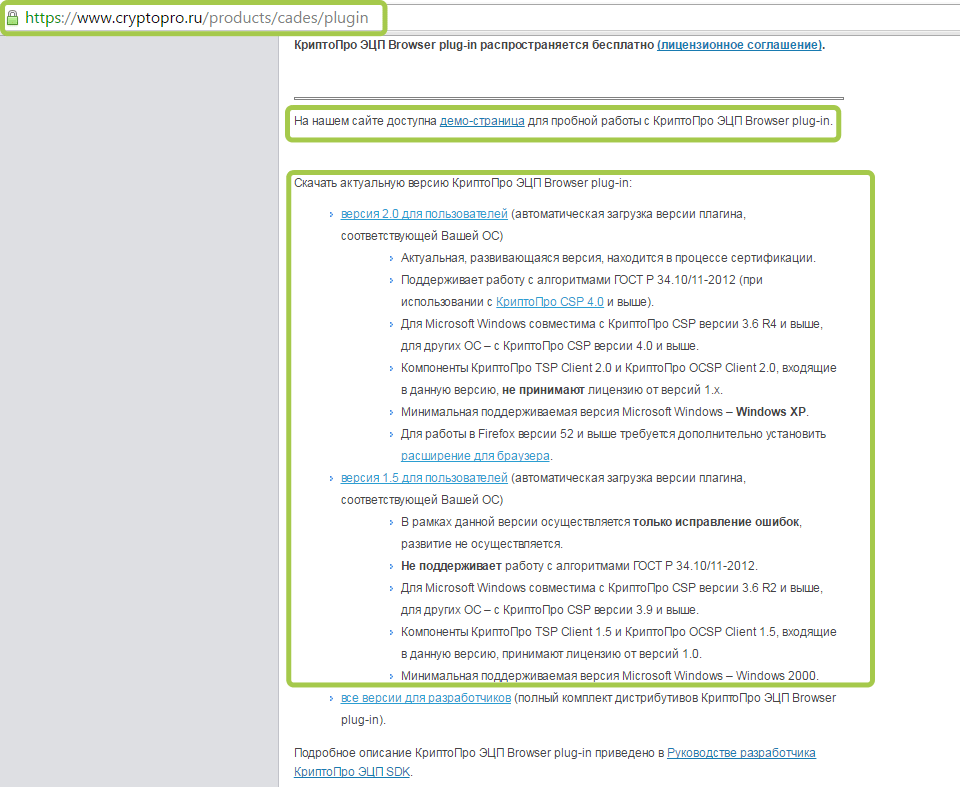
Шаг 2. Запускаем файл cadesplugin.exe.
Шаг 3. Нажимаем кнопку «Да» и соглашаемся с установкой.
Шаг 4. Система спросит, хотим ли мы внести изменения на этом компьютере, нажимаем «Да».
Шаг 5. Ждем, пока установка завершится.
Шаг 6. После завершения кликаем «Ок».
Разработчики предлагают программу в нескольких версиях. Дистрибутив получают:
- у разработчика или уполномоченного представителя на материальном носителе;
- на сайте разработчика или уполномоченного представителя.
По описанию понимаем, с какими операционками «дружит» программа. Проверяем, чтобы сертификат был подвязан к нужному функционалу.
Открываем вкладку «Продукты» и находим графу «Сертификаты». Изучаем, что говорится в описании.
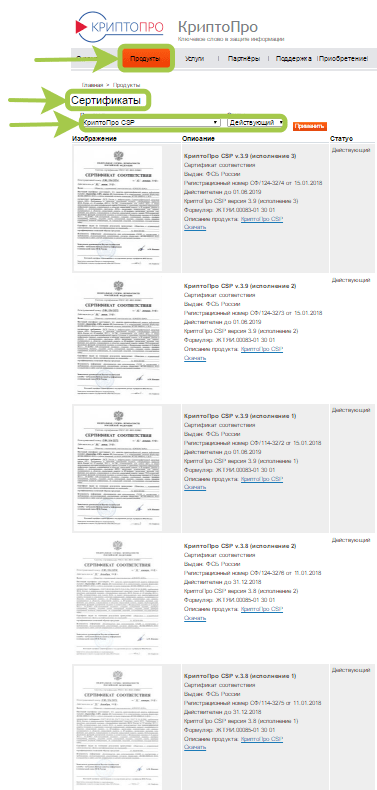
Из списка необходимо выбрать версию, которая нас интересует. Нужно понимать, сколько это будет стоить. На сайте приводится прайс-лист услуг получения лицензий и сертификатов компании. Например, помощь операторов и обслуживание на вашем рабочем месте обойдется в 850 руб., а установка или обновление на ПК или сервере стоит 5500 руб.
Как ввести серийный номер для КриптоПро CSP?
Серийный номер для КриптоПро CSP указан на бланке “Лицензия на использование программного продукта «КриптоПро CSP”, который распространяется компанией КриптоПро или одним её из дилеров либо вместе с дистрибутивом, либо по почте. Для ввода серийного номера необходимо выполнить следующие действия:
Для КриптоПро CSP 2.0 и 3.0
- Перейти в Панель управления (ПУСК – Панель управления) и запустить КриптоПро CSP.
- На вкладке Общие нажать кнопку Ввод лицензии.
- В КриптоПро CSP 2.0 лицензионный ключ состоит из Серийного номера и ключа установки. Необходимо заполнить оба поля.
- В КриптоПро CSP 3.0 и 3.6 лицензия ключ состоит из Серийного номера вида XXXXX-XXXXX-XXXXX-XXXXX-XXXXX
Для КриптоПро CSP 3.6
- Для ввода лицензии нужно запустить консоль КриптоПро PKI (ПУСК\Программы\Крипто-Про\КриптоПро PKI)
- Управление лицензиями – КриптоПро CSP – Все задачи – Ввести серийный номер
- Если имеется .lic файл: Управление лицензиями – Все задачи – Установить лицензионный файл
***Если лицензия не постоянная, и имеет ограничение по сроку действия, то следует учитывать особенность механизма проверки: срок действия лицензии отсчитывается от даты первой установки КриптоПро CSP.***
***В КриптоПро CSP 3.6 существует тип лицензий, действия которых задаются датами начала и окончания действия.***
Пометки, заметки, записки, приписки, переписки, просто куча информации 🙂
КриптоПро и перенос лицензии
Не совсем корректно говорить о «переносе» лицензии КриптоПро CSP с одного локального устройства на другой, потому что как такового его нет. Если вам нужно применить уже прописанную лицензию на другом компьютере, то нужно на новом рабочем месте скачать программу КриптоПро CSP и прописать лицензию способом, который мы приводим ниже. Затем нужно стереть программу с прошлого рабочего места, потому что использовать лицензию сразу на двух устройствах запрещено.
Пользователи получают серийный номер на официальном бланке. Если лицензия приобреталась в КриптоПро, но она потерялась, то можно воспользоваться услугой по восстановлению бланка.
Как прописать лицензию на другом устройстве (для ОС Windows)
Шаг 1. Запускаем мастер установки и на одном из шагов нас попросят заполнить сведения об организации и указать серийный номер:
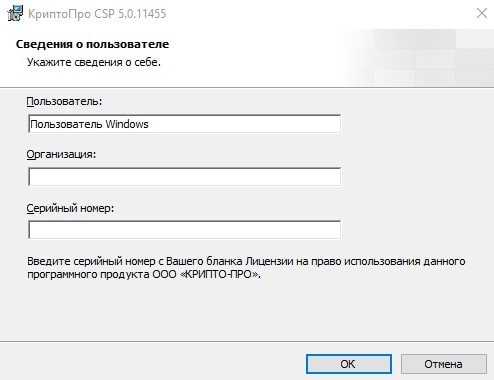
Шаг 2. Нажимаем «Пуск» — «Панель управления». На вкладке «Общие» выбираем «Ввод лицензии»:
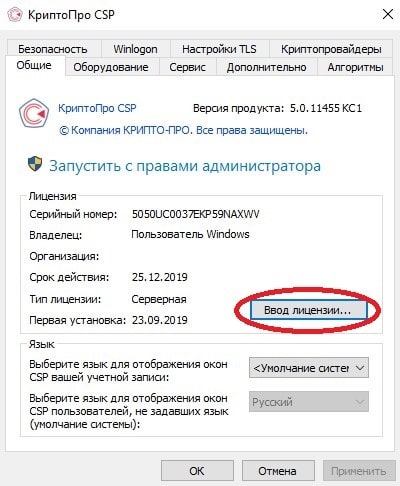
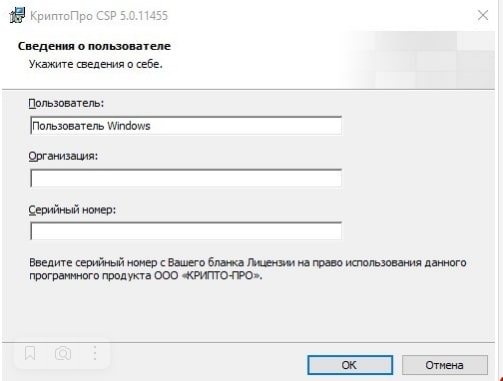
Шаг 3. Открываем «Пуск» — «Все программы КриптоПро». Заходим в «Управление лицензиями». Вызываем строку «Все задачи» — «Ввести серийный номер»:
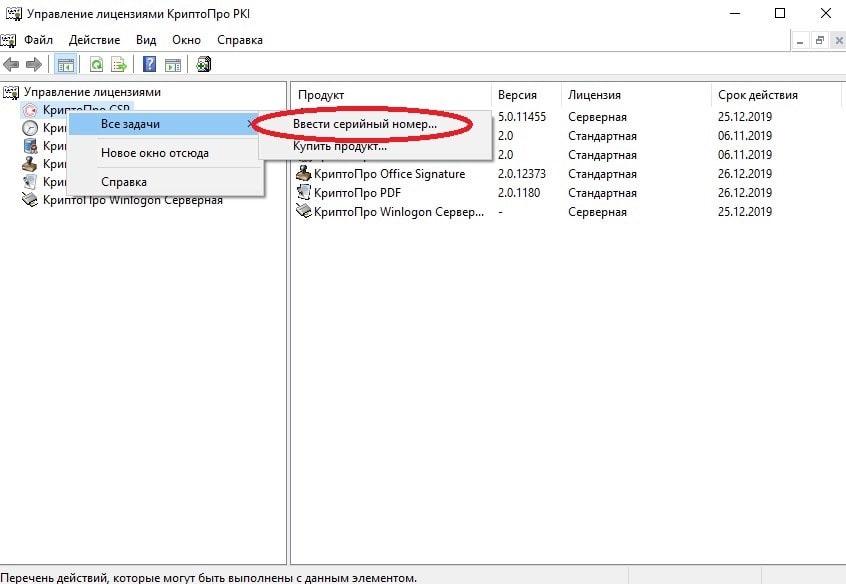
Шаг 4. Если в установочном пакете присутствует папка формат *.lic, то ее тоже можно установить аналогичным способом:
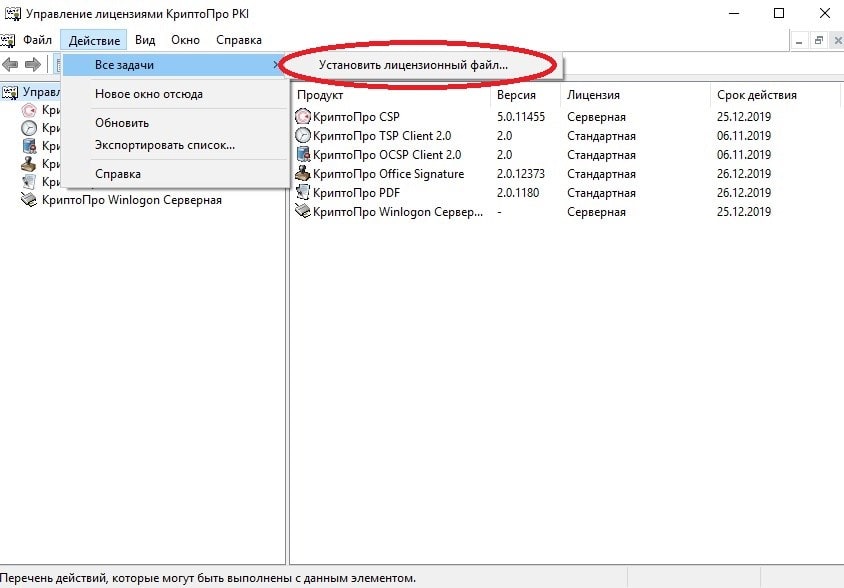
Шаг 5. Если активационный период лицензии подошел/или подходит к концу, то можно указать серийный номер или приобрести лицензию онлайн через функционал системы:
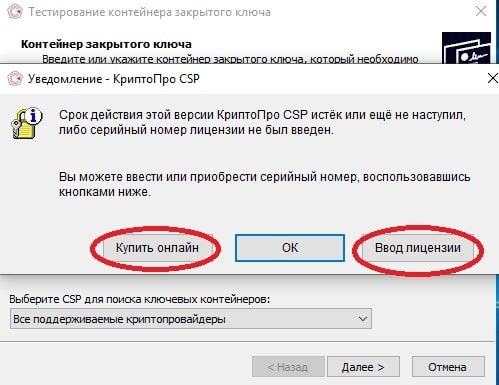
Как посмотреть лицензию КриптоПро
Чтобы проверить действительна ли лицензия, когда заканчивается срок ее действия и другое необходимо перейти по ссылке https://www.cryptopro.ru/check на официальный сайт компании. Чтобы ознакомиться с информацией необходимо быть зарегистрированным пользователем.
Как установить сертификат в реестр КриптоПро?
Устанавливаем реестр в список считывателей ключевых носителей
Шаг 1. Заходим в меню «Пуск» — «Панель управления». Два раза кликаем по значку КриптоПро CSP. Откроется окно «Свойства: КриптоПро CSP». Открываем вкладку «Оборудование». Нажимаем клавишу «Настроить считыватели»:
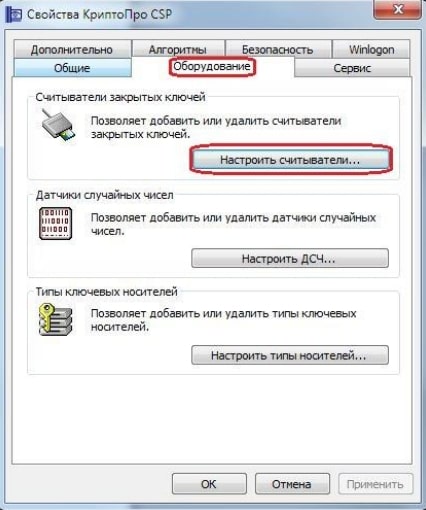
Шаг 2. В панели «Управление считывателями» выбираем «Добавить»:
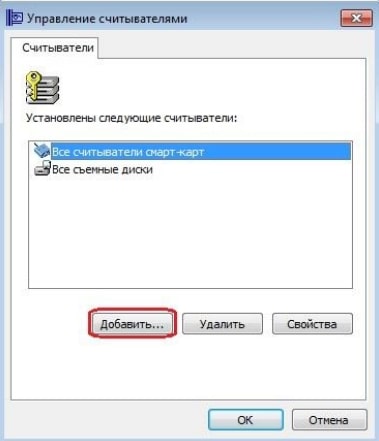
Шаг 3. Появится окно мастера установки, выбираем «Далее».
Шаг 4. Из представленного перечня имеющихся считывателей выбираем «Реестр» и кликаем «Далее»:
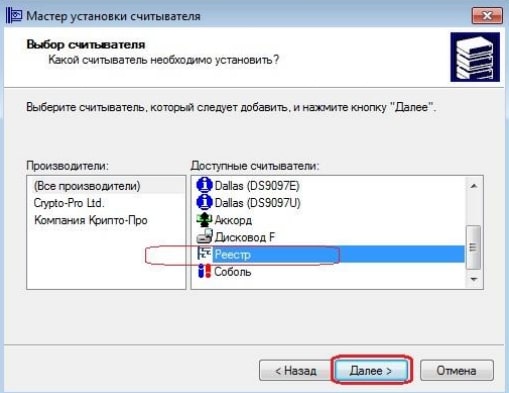
Шаг 5. Следуем подсказкам системы и нажимаем далее. В конце установки необходимо нажать «Готово».
Вносим ключевой контейнер в реестр
Шаг 1. Открываем «Пуск» — «Панель управления».
Шаг 2. Кликаем 2 раза по значку КриптоПро CSP. Откроется окно «Свойства: КриптоПро CSP». Заходим в раздел «Сервис». Выбираем действие «Скопировать контейнер»:
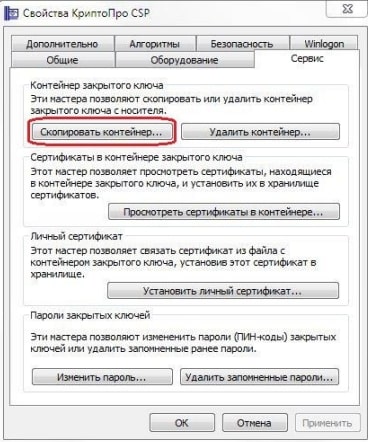
Шаг 3. Указываем основной контейнер, нажимаем «Обзор»:
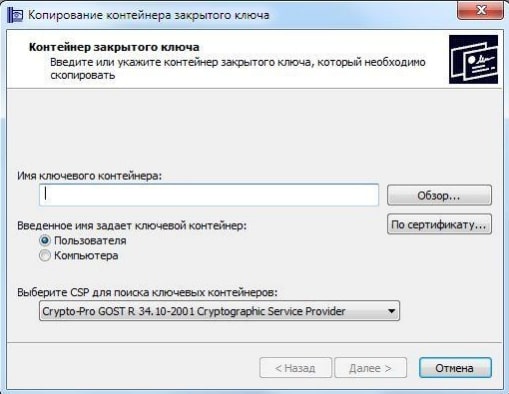
Шаг 4. Указываем наш ключевой контейнер, например: «Дисковод, F». Жмем «Ок» и «Далее»:
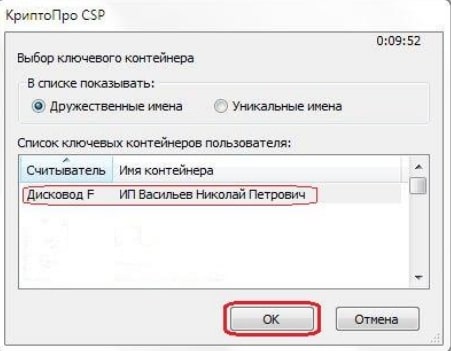
Шаг 5. В появившемся окне пропишите информацию о контейнере секретного ключа (любое наименование). Жмем «Готово»:
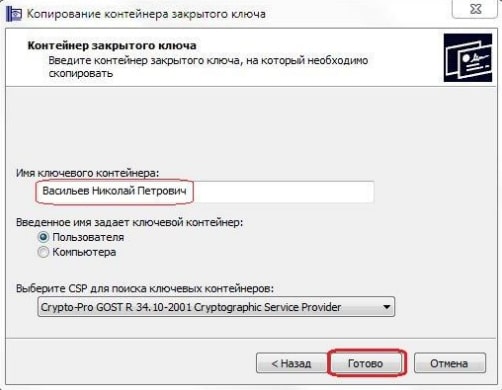
Шаг 6. В левой панели выберите «Устройства» — «Реестр». Подтвердите действие – «Ок»:

Шаг 7. Система попросит установить пароль, пропустите этот шаг. Жмем «Ок».
Вносим сертификат в реестр через вкладку «Установить Личный сертификат»
Этот вариант можем использовать при условии, что на ключевом носителе есть папка в формате *.000 (где *-имя папки) и файл вида *.cer (где *-имя файла).
Шаг 1. Открываем «Пуск» — «Панель управления». Кликаем 2 раза по значку КриптоПро CSP. Заходим в раздел «Свойства: КриптоПро CSP» — «Сервис». Выбираем «Установить личный сертификат»:
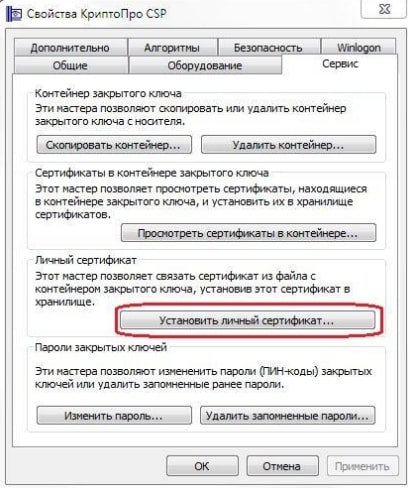
Шаг 2. Запустится мастер установки сертификата. Жмем «Далее».
Шаг 3. На экране появится окно «Расположение файла сертификата». Кликаем по надписи «Обзор»:

Шаг 4. В следующем системном поле в выбираем «Мой компьютер» и указываем накопитель (рутокен), на который записан сертификат. Отобразятся данные на накопителе. Помечаем файл сертификата и жмем «Открыть»:
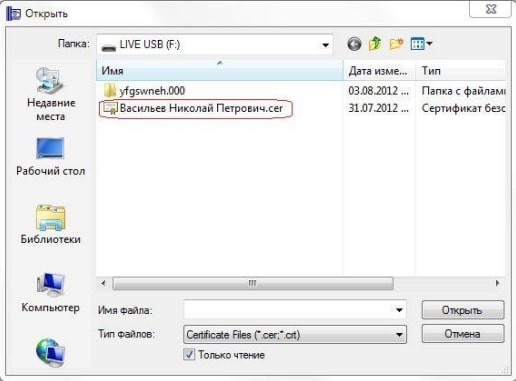
Шаг 5. Следуем подсказкам установщика и всегда нажимаем «Далее».
Шаг 6. Нажимаем «Обзор», чтобы указать контейнер секретного ключа.
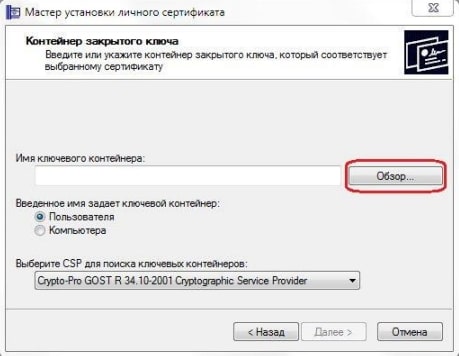
Шаг 7. На экране появится реестр. Кликаем по нему и подтверждаем действие – «Ок»:
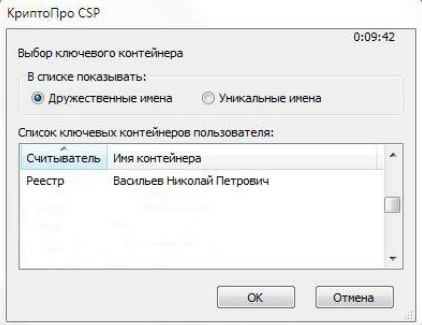
Шаг 8. Нажимаем «Далее», когда пропишется сертификат.
Шаг 9. Чтобы указать хранилище для сертификата, кликаем по кнопке «Обзор».
Шаг 10. Помечаем значком «Показать физические хранилища». Затем необходимо развернуть папку «Личное» и выбрать «Реестр». Подтверждаем – «Ок».

Шаг 11. Соглашаемся с установщиком и нажимаем «Далее» — «Готово».
Загружаем сертификат в реестр через действие «Просмотреть сертификаты в контейнере».
Данный вариант подойдет нам в том случае, если на основном носителе записан только контейнер секретного ключа, файл в формате *.000 (где *-имя папки ).
Шаг 1. Открываем «Пуск» — «Панель управления». Кликаем 2 раза по значку КриптоПро CSP. В разделе «Сервис» указываем «Просмотреть сертификаты в контейнере»:
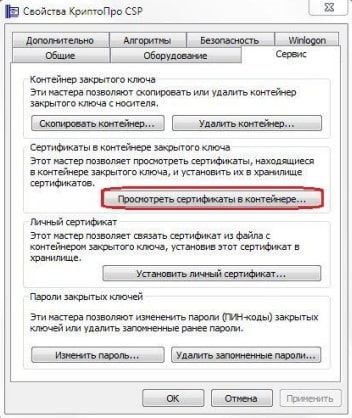
Шаг 2. Отмечаем контейнер и жмем «Обзор».
Шаг 3. В появившемся поле указываем реестр и подтверждаем – «Ок». Затем по подсказке установщика нажимаем «Далее».
Шаг 4. В следующем окне выбираем «Свойства»:
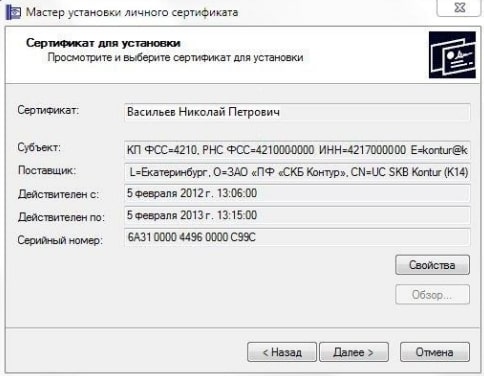
Шаг 5. Затем нажимаем установить сертификат. После чего мастер установки подскажет нажать «Далее».
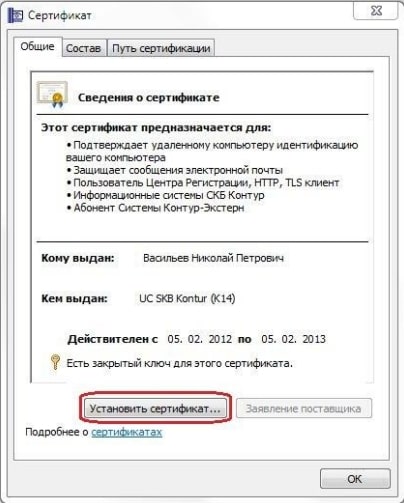
Шаг 6. Чтобы указать хранилище сертификата, подтверждаем действие «Поместить все сертификаты в следующее хранилище». Кликаем «Обзор»:
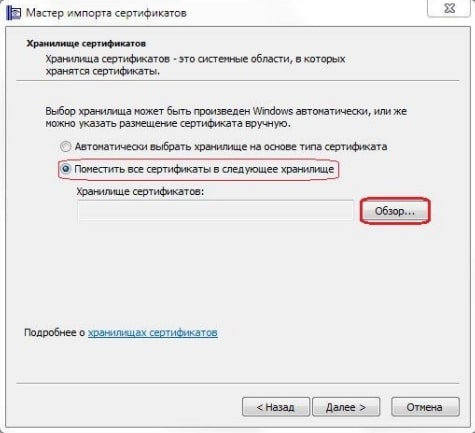
Шаг 7. Помечаем «Показать физические хранилища». Разворачиваем строку «Личные», нажимаем на строку «Реестр». Подтверждаем – «Ок»:
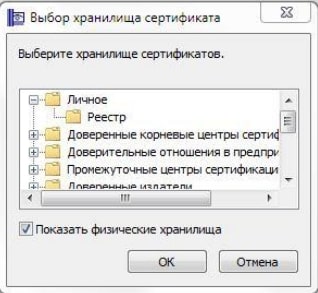
Шаг 8. Следуем системным подсказкам: нажимаем «Далее», а в конце – «Готово». Установка сертификата завершена.
Как обновить КриптоПро до версии 4
Для обновления СКЗИ до последней версии переустановить КриптоПро CSP через «Установка и удаление программ». Затем нужно удалить предыдущую версию программы и перезагрузить компьютер. При возникновении вопроса, как обновить КриптоПро 3.6 лицензию, ознакомьтесь с руководством по установке данной версии, размещенным на официальном сайте компании.
После удаления и перезагрузки можно устанавливать следующую версию программу, опираясь на рекомендации по установке, данные в обзоре «Установка КриптоПро». Если возникает вопрос, КриптоПро, какая версия нужна в зависимости от ОС, необходимо ознакомиться с совместимостью версий при установке на различные ОС.
Сервис сертификата электронной подписи
Устанавливаем сертификат ЭЦП КриптоПро из предлагаемых на сайте электронных услуг. Получаем юридически значимую ЭП, которая, благодаря сертификату, проведет проверку, закодирует и раскодирует формы документов в электронном виде.
Откройте вкладку «Услуги» и найдите в списке строку «Сервис электронной подписи»:
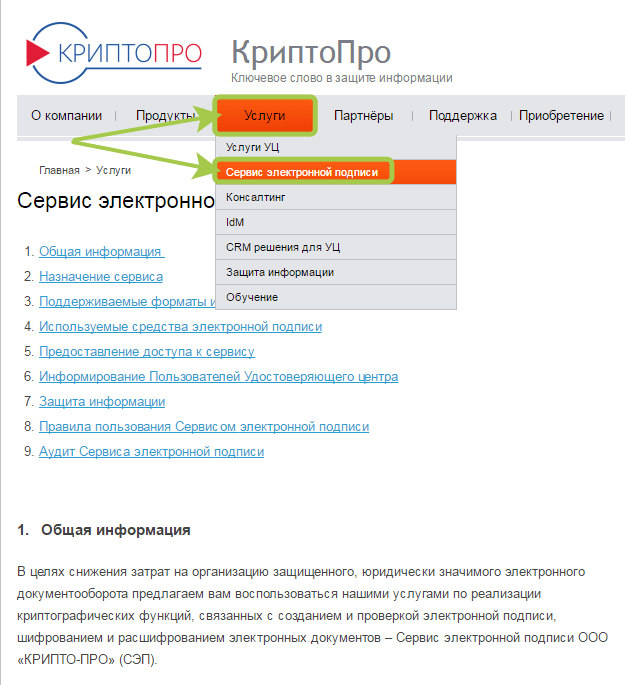
Если мы подключаем данный сервис, то ключ ЭЦП КриптоПро не нужно будет устанавливать. Ключ сохранится в системе вместе с необходимыми программными операциями.
Если ключ ЭП хранится у вас на компьютере/ноутбуке, то нужно будет обратиться в Удостоверяющий центр (УЦ), чтобы получить услугу.
Для работы с сертификатом подписи и возможности его установки, необходимо скачать дистрибутив.
Инструкцию предоставляет разработчик. Нас уведомят о необходимости зарегистрироваться. Если вы уже пользовались продуктами КриптоПро, и ваша электронная почта и пароль есть в базе, то просто укажите их для входа.
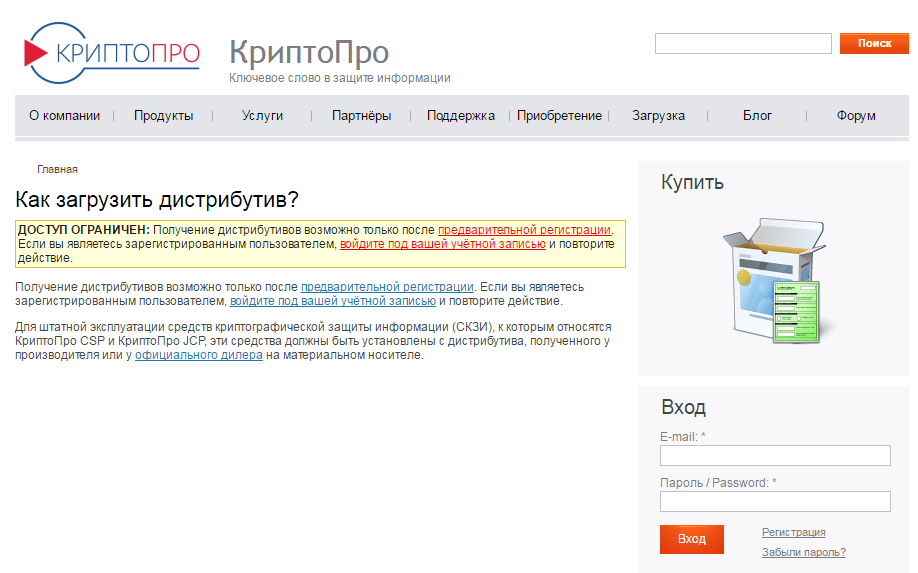
Система попросит вас принять лицензионное соглашение для последующей загрузки.
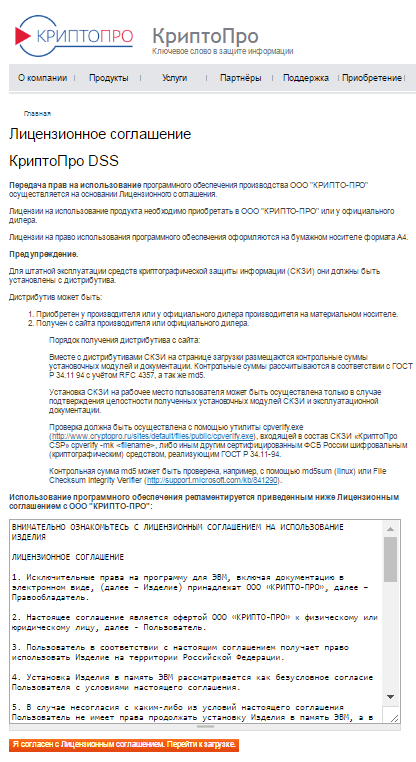
Соглашаемся с лицензионным соглашением, и когда начнем работать с сервисом сертификата ЭП (СЭП), включится функционал работы через УЦ компании. В Удостоверяющем центре будет создан сертификат проверки подписи.
При использовании этой услуги криптопровайдера сертификат не нужно переносить на рабочее место. Работа с сертификатом ЭП подтверждается пользователем введением разового пароля с индивидуальным ПИН-кодом доступа к основному контейнеру.
Сертификат ключа подписи будет создан в формате без возможности экспорта. Его нельзя будет использовать на съемном накопителе и устанавливать на компьютер.
//pyatilistnik. org/wp-content/uploads/2016/02/pyatilistnik-3. png”>
Переустановка КриптоПро
Необходимо переустановить КриптоПро, если переходим с демо-версии на основной доступ к программе или хотим использовать следующую версию дистрибутива. Проверяем, чтобы в компьютер были занесены лицензии и сертификаты. Если их нет, то загружаем.
Заходим в меню программы и от имени администратора удаляем предыдущую версию традиционным способом. Если не выходит корректное удаление программы через панель установки, то используем дистрибутив. Крайний вариант – стираем через утилиту КриптоПро.
Утилита открывается во всех модификациях CSP. Чтобы произвести очистку, кликаем по файлу cspclean.exe и запускаем действие. Затем нужно перезагрузить ПК и запустить утилиту заново.
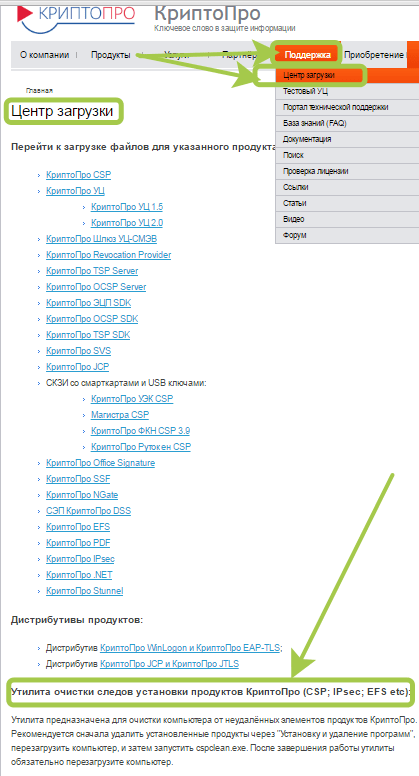
Устанавливаем необходимую версию.
Устанавливаем КриптоПро
Из описания приобретенной программы делаем вывод о том, с какими операционными системами она совместима. Удостоверимся, что у нужного функционала есть сертификат.
Во вкладке «Продукты» выберем раздел «Сертификаты».

Ознакомимся с описанием.

Когда появятся предпочтения по выбору определенной версии, получите представление о возможных затратах. Стоимость и набор продуктов различается в зависимости от того, кто приобретает программу:
- юридические лица;
- ИП;
- физические лица;
- иностранные физические лица.

Опубликован прайс-лист услуг получения лицензий и сертификатов компании по состоянию на июнь 2022 года. Например, для юридических лиц сертификат на годовую техническую поддержку на рабочем месте стоит 850 рублей, а сертификат на установку и (или) обновление на рабочем месте или сервере — 5500 руб.

Подробнее со всеми прайс-листами можно ознакомиться в разделе “Приобретение” на сайте КриптоПро.
Бесплатная установка КриптоПро
Помните, что бесплатная (демонстрационная) версия программы доступна ограниченное количество времени (90 дней), во течение которого функционал неограничен. Бесплатная версия программы доступна только для тех, кто впервые устанавливает ПО на компьютер. Если ранее на вашем компьютере уже стояло ПО КриптоПро, данная версия активирована не будет. Чтобы понять, как установить программу КриптоПро на компьютер бесплатно, обратитесь на официальный сайт разработчика.
Имея необходимые сведения, используем программу в демонстрационном режиме. Вот инструкция, как бесплатно пользоваться КриптоПро:
Шаг 1. Загружаем файлы через продукты и вкладку СКЗИ «КриптоПро CSP».

Шаг 2. Пройдем предварительную регистрацию и ответим на несколько вопросов. Заполняем поля и отправляем запрос на регистрацию, совершаем дальнейшие действия, следуя подсказкам.

Шаг 3. Выбираем продукт, который соответствует операционной системе компьютера, и скачиваем его. Загружается быстро. Запускаем программный файл с расширением .ехе. Программная система безопасности предупредит о том, что в компьютер внесут изменения. Если согласны, нажимаем «Установить». Загружается модуль.
После того как установили последнюю версию, работайте с программой сразу. Если загружали предыдущие версии, перезагрузите компьютер сразу или отложите это действие.
Получается, что бесплатно установить СКЗИ КриптоПро — это означает не вводить серийный номер.
Бессрочные лицензии бесплатно выдает Федеральное казначейство бюджетным, казенным учреждениям. Некоторые коммерческие удостоверяющие центры выдают лицензии бесплатно при условии выпуска у них сертификата электронной подписи.
Теперь вы знаете, как пользоваться КриптоПро бесплатно.
Как используют программу
Разработчик на сайте указывает, что такое КриптоПро, — это разработанная одноименной компанией линейка криптографических утилит (вспомогательных программ) — так называемых криптопровайдеров, средство криптографической защиты информации (СКЗИ). Эта программа защищает информацию через шифрование и создание электронных подписей (ЭП). Без применения таких программ использование ЭЦП становится невозможным.
Эти сертификаты подтверждают значимость и статус электронных документов при работе:
- с электронными площадками;
- электронной отчетностью;
- клиент-банками;
- при обмене между пользователями в сети.
Криптографическая защита основана на исполнении нацстандартов в этой области:
- ГОСТ Р 34.10-2012 (взамен 34.10-2001) об ЭЦП;
- ГОСТ Р 34.11-2012 (сменил 34.11-94) о кэшировании;
- ГОСТ 28147-89 об алгоритме криптопреобразования.
Компания ввела в действие программные модули CryptoPro Cryptographic Service Provider (CSP), которые совместимы с интерфейсом Microsoft. Простыми словами, КриптоПро — программа, которая шифрует, защищает информацию и хранит секретные ключи.
Срок действия КриптоПро CSP истек что делать
У программы есть ознакомительная демо-версия, которая предоставляется на короткий срок. После чего пользователю необходимо приобрести лицензию для использования программного обеспечения в полном объеме.
Если у вас высвечивается системное сообщение при запуске СКЗИ «Срок действия лицензии истек», необходимо приобрести официальную лицензию. При покупке лицензии, вам будет предоставлен серийный номер, который потребуется ввести при последующем запуске приложения.
Как продлить лицензию КриптоПро CSP
Для того чтобы продлить лицензию, следует связаться с менеджерами магазина в котором приобреталась лицензия либо выбрать компанию, где вы хотите приобрести обновление. После покупки лицензии (продления) понадобится зайти в пункт «Управление лицензиями КриптоПро PKI».
Новости и статьи
- Все статьи
- Новости
- Обзоры
- Инструкции
Как установить КриптоПро CSP
Итак, вы купили лицензию на КриптоПро CSP. Что же делать дальше?
После покупки лицензии в нашем интернет-магазине, вы получите письмо по электронной почте, в котором вы найдете:
- лицензионный ключ продукта
- ссылку на дистрибутив продукта
- ссылку на руководство пользователя
Поскольку руководство пользователя все равно никто читать не любит (и вы бы не читали эту статью, если бы прочитали руководство), то нам потребуется только лицензионный ключ продукта и ссылка на дистрибутив.
Шаг 1
Сначала следует выяснить, установлен ли был у вас Криптопро CSP ранее и если установлен, то какой версии?
Это можно сделать, внимательно изучив свое меню Пуск: там должен быть пункт КРИПТО-ПРО, в котором есть программа КриптоПро CSP.
Если не нашли – скорее всего у вас не установлен КриптоПРО , поэтому смело переходите к Шагу 2.
Если нашли – запустите КриптоПро СSP. Там видим вкладку Общие, где указан срок действия лицензии и номер версии.

Если номер версии соответствует приобретенной вами версии (например, если в окне написано 4.0.****, а вы купили КриптоПро CSP 4.0 – значит соответствует), то вы можете не переустанавливать программу, а просто ввести лицензионный ключ. Как это сделать – смотрите на Шаге 4.
Шаг 2
Вы выяснили, что программа у вас не установлена. Значит, вам нужно скачать КриптоПро CSP и установить его.
Скачать его не так уж просто: криптопровайдер является средством криптографической защиты информации, а значит его распространение подлежит учету в соответствующих органах. Поэтому, вам нужно будет пройти по ссылке, которая пришла вам в письме или самостоятельно зайти на сайт КриптоПро по ссылке http://www.cryptopro.ru/downloads и выбрать из списка продуктов КриптоПро CSP.
Вы увидите что-то такое:

Нажмите на ссылку “Предварительная регистрация” и заполните форму из множества полей. После заполнения формы и регистрации, от вас потребуют согласится с лицензионным соглашением, а затем все-таки получите возможность скачать дистрибутив программы.
На момент публикации, страница с выбором дистрибутива выглядит так:

Если вы купили версию КриптоПро CSP 3.6, то вам будет нужно выбрать версию R4 – на сегодняшний день она наиболее функциональна.
Если приобретена лицензия на КриптоПро CSP 3.9 будьте внимательны: КриптоПро CSP 3.9 – сертифицированная версия, но не поддерживает Windows 10, КриптоПро CSP 3.9 R2 – поддерживает Windows 10, сертификация планируется в IV квартале 2015 года
Если же вы купили версию 4.0, то соответственно выбирайте пункт КриптоПро CSP 4.0 (рекомендована для работы с Windows 10, сертификация планируется в III квартале 2015 года).
Скачать вам будет нужно вот этот файл:

Шаг 3
Вы скачали установочный файл КриптоПро CSP, и сейчас нужно будет установить саму программу. Для этого запускаем установочный файл, если видим предупреждение системы безопасности нужно разрешить программе внести изменения на вашем компьютере. В открывшемся нажимаем кнопочку Установить (рекомендуется)

Инсталляция программы проходит автоматически в течение нескольких минут и не требует участия пользователя.


Все, установка завершена.
Шаг 4
Теперь нужно ввести лицензионный ключ в специальном окне. Добраться до него можно таким образом (путь можно немного разниться в зависимости от версии операционной системы):
Пуск – Программы – КриптоПро – КриптоПро CSP.
Затем нажимаем кнопку Ввод лицензии

В открывшемся окне заполняем поля, в соответствии с полученной лицензией.

Шаг 5
Радуемся! Мы с вами только что установили криптопровайдер. Не так уж сложно, правда?
Но нужно понимать, что сам по себе КриптоПро CSP ничего делать не умеет. Следующим этапом вам нужен будет установить (или просто настроить) программы, которые будут взаимодействовать с КриптоПро CSP и решать ваши задачи, будь то электронная подпись, шифрование или что-то иное.
Обычно, для осуществления электронной подписи используют КриптоАРМ или КриптоПро Office Signature – их можно приобрести у нас в интернет-магазине. Мы постарались сделать покупку макисмимально удобной: лицензии электронные, отправляются сразу же после оплаты (даже ночью), большой выбор способов оплаты.
Если инструкция показалась вам полезной – делитесь ей, кнопки для этого вы найдете прямо под статьей.
В следующих инструкциях я расскажу, как установить КриптоПро Office Signature, КриптоАРМ, как работать с токенами и так далее.
Если не хотите пропустить наши статьи – подписывайтесь на нас в социальных сетях! Ссылки на наши странички в социальных сетях можно найти в самом низу экрана.
Поделиться
Как установить КриптоПро CSP
Итак, вы купили лицензию на КриптоПро CSP. Что же делать дальше?
После покупки лицензии в нашем интернет-магазине, вы получите письмо по электронной почте, в котором вы найдете:
- лицензионный ключ продукта
- ссылку на дистрибутив продукта
- ссылку на руководство пользователя
Поскольку руководство пользователя все равно никто читать не любит (и вы бы не читали эту статью, если бы прочитали руководство), то нам потребуется только лицензионный ключ продукта и ссылка на дистрибутив.
Шаг 1
Сначала следует выяснить, установлен ли был у вас Криптопро CSP ранее и если установлен, то какой версии?
Это можно сделать, внимательно изучив свое меню Пуск: там должен быть пункт КРИПТО-ПРО, в котором есть программа КриптоПро CSP.
Если не нашли – скорее всего у вас не установлен КриптоПРО , поэтому смело переходите к Шагу 2.
Если нашли – запустите КриптоПро СSP. Там видим вкладку Общие, где указан срок действия лицензии и номер версии.

Если номер версии соответствует приобретенной вами версии (например, если в окне написано 4.0.****, а вы купили КриптоПро CSP 4.0 – значит соответствует), то вы можете не переустанавливать программу, а просто ввести лицензионный ключ. Как это сделать – смотрите на Шаге 4.
Шаг 2
Вы выяснили, что программа у вас не установлена. Значит, вам нужно скачать КриптоПро CSP и установить его.
Скачать его не так уж просто: криптопровайдер является средством криптографической защиты информации, а значит его распространение подлежит учету в соответствующих органах. Поэтому, вам нужно будет пройти по ссылке, которая пришла вам в письме или самостоятельно зайти на сайт КриптоПро по ссылке http://www.cryptopro.ru/downloads и выбрать из списка продуктов КриптоПро CSP.
Вы увидите что-то такое:

Нажмите на ссылку “Предварительная регистрация” и заполните форму из множества полей. После заполнения формы и регистрации, от вас потребуют согласится с лицензионным соглашением, а затем все-таки получите возможность скачать дистрибутив программы.
На момент публикации, страница с выбором дистрибутива выглядит так:

Если вы купили версию КриптоПро CSP 3.6, то вам будет нужно выбрать версию R4 – на сегодняшний день она наиболее функциональна.
Если приобретена лицензия на КриптоПро CSP 3.9 будьте внимательны: КриптоПро CSP 3.9 – сертифицированная версия, но не поддерживает Windows 10, КриптоПро CSP 3.9 R2 – поддерживает Windows 10, сертификация планируется в IV квартале 2015 года
Если же вы купили версию 4.0, то соответственно выбирайте пункт КриптоПро CSP 4.0 (рекомендована для работы с Windows 10, сертификация планируется в III квартале 2015 года).
Скачать вам будет нужно вот этот файл:

Шаг 3
Вы скачали установочный файл КриптоПро CSP, и сейчас нужно будет установить саму программу. Для этого запускаем установочный файл, если видим предупреждение системы безопасности нужно разрешить программе внести изменения на вашем компьютере. В открывшемся нажимаем кнопочку Установить (рекомендуется)

Инсталляция программы проходит автоматически в течение нескольких минут и не требует участия пользователя.


Все, установка завершена.
Шаг 4
Теперь нужно ввести лицензионный ключ в специальном окне. Добраться до него можно таким образом (путь можно немного разниться в зависимости от версии операционной системы):
Пуск – Программы – КриптоПро – КриптоПро CSP.
Затем нажимаем кнопку Ввод лицензии

В открывшемся окне заполняем поля, в соответствии с полученной лицензией.

Шаг 5
Радуемся! Мы с вами только что установили криптопровайдер. Не так уж сложно, правда?
Но нужно понимать, что сам по себе КриптоПро CSP ничего делать не умеет. Следующим этапом вам нужен будет установить (или просто настроить) программы, которые будут взаимодействовать с КриптоПро CSP и решать ваши задачи, будь то электронная подпись, шифрование или что-то иное.
Обычно, для осуществления электронной подписи используют КриптоАРМ или КриптоПро Office Signature – их можно приобрести у нас в интернет-магазине. Мы постарались сделать покупку макисмимально удобной: лицензии электронные, отправляются сразу же после оплаты (даже ночью), большой выбор способов оплаты.
Если инструкция показалась вам полезной – делитесь ей, кнопки для этого вы найдете прямо под статьей.
В следующих инструкциях я расскажу, как установить КриптоПро Office Signature, КриптоАРМ, как работать с токенами и так далее.
Если не хотите пропустить наши статьи – подписывайтесь на нас в социальных сетях! Ссылки на наши странички в социальных сетях можно найти в самом низу экрана.
Поделиться
Как установить КриптоПро CSP
Итак, вы купили лицензию на КриптоПро CSP. Что же делать дальше?
После покупки лицензии в нашем интернет-магазине, вы получите письмо по электронной почте, в котором вы найдете:
- лицензионный ключ продукта
- ссылку на дистрибутив продукта
- ссылку на руководство пользователя
Поскольку руководство пользователя все равно никто читать не любит (и вы бы не читали эту статью, если бы прочитали руководство), то нам потребуется только лицензионный ключ продукта и ссылка на дистрибутив.
Шаг 1
Сначала следует выяснить, установлен ли был у вас Криптопро CSP ранее и если установлен, то какой версии?
Это можно сделать, внимательно изучив свое меню Пуск: там должен быть пункт КРИПТО-ПРО, в котором есть программа КриптоПро CSP.
Если не нашли – скорее всего у вас не установлен КриптоПРО , поэтому смело переходите к Шагу 2.
Если нашли – запустите КриптоПро СSP. Там видим вкладку Общие, где указан срок действия лицензии и номер версии.

Если номер версии соответствует приобретенной вами версии (например, если в окне написано 4.0.****, а вы купили КриптоПро CSP 4.0 – значит соответствует), то вы можете не переустанавливать программу, а просто ввести лицензионный ключ. Как это сделать – смотрите на Шаге 4.
Шаг 2
Вы выяснили, что программа у вас не установлена. Значит, вам нужно скачать КриптоПро CSP и установить его.
Скачать его не так уж просто: криптопровайдер является средством криптографической защиты информации, а значит его распространение подлежит учету в соответствующих органах. Поэтому, вам нужно будет пройти по ссылке, которая пришла вам в письме или самостоятельно зайти на сайт КриптоПро по ссылке http://www.cryptopro.ru/downloads и выбрать из списка продуктов КриптоПро CSP.
Вы увидите что-то такое:

Нажмите на ссылку “Предварительная регистрация” и заполните форму из множества полей. После заполнения формы и регистрации, от вас потребуют согласится с лицензионным соглашением, а затем все-таки получите возможность скачать дистрибутив программы.
На момент публикации, страница с выбором дистрибутива выглядит так:

Если вы купили версию КриптоПро CSP 3.6, то вам будет нужно выбрать версию R4 – на сегодняшний день она наиболее функциональна.
Если приобретена лицензия на КриптоПро CSP 3.9 будьте внимательны: КриптоПро CSP 3.9 – сертифицированная версия, но не поддерживает Windows 10, КриптоПро CSP 3.9 R2 – поддерживает Windows 10, сертификация планируется в IV квартале 2015 года
Если же вы купили версию 4.0, то соответственно выбирайте пункт КриптоПро CSP 4.0 (рекомендована для работы с Windows 10, сертификация планируется в III квартале 2015 года).
Скачать вам будет нужно вот этот файл:

Шаг 3
Вы скачали установочный файл КриптоПро CSP, и сейчас нужно будет установить саму программу. Для этого запускаем установочный файл, если видим предупреждение системы безопасности нужно разрешить программе внести изменения на вашем компьютере. В открывшемся нажимаем кнопочку Установить (рекомендуется)

Инсталляция программы проходит автоматически в течение нескольких минут и не требует участия пользователя.


Все, установка завершена.
Шаг 4
Теперь нужно ввести лицензионный ключ в специальном окне. Добраться до него можно таким образом (путь можно немного разниться в зависимости от версии операционной системы):
Пуск – Программы – КриптоПро – КриптоПро CSP.
Затем нажимаем кнопку Ввод лицензии

В открывшемся окне заполняем поля, в соответствии с полученной лицензией.

Шаг 5
Радуемся! Мы с вами только что установили криптопровайдер. Не так уж сложно, правда?
Но нужно понимать, что сам по себе КриптоПро CSP ничего делать не умеет. Следующим этапом вам нужен будет установить (или просто настроить) программы, которые будут взаимодействовать с КриптоПро CSP и решать ваши задачи, будь то электронная подпись, шифрование или что-то иное.
Обычно, для осуществления электронной подписи используют КриптоАРМ или КриптоПро Office Signature – их можно приобрести у нас в интернет-магазине. Мы постарались сделать покупку макисмимально удобной: лицензии электронные, отправляются сразу же после оплаты (даже ночью), большой выбор способов оплаты.
Если инструкция показалась вам полезной – делитесь ей, кнопки для этого вы найдете прямо под статьей.
В следующих инструкциях я расскажу, как установить КриптоПро Office Signature, КриптоАРМ, как работать с токенами и так далее.
Если не хотите пропустить наши статьи – подписывайтесь на нас в социальных сетях! Ссылки на наши странички в социальных сетях можно найти в самом низу экрана.
Поделиться
Как установить КриптоПро CSP
Итак, вы купили лицензию на КриптоПро CSP. Что же делать дальше?
После покупки лицензии в нашем интернет-магазине, вы получите письмо по электронной почте, в котором вы найдете:
- лицензионный ключ продукта
- ссылку на дистрибутив продукта
- ссылку на руководство пользователя
Поскольку руководство пользователя все равно никто читать не любит (и вы бы не читали эту статью, если бы прочитали руководство), то нам потребуется только лицензионный ключ продукта и ссылка на дистрибутив.
Шаг 1
Сначала следует выяснить, установлен ли был у вас Криптопро CSP ранее и если установлен, то какой версии?
Это можно сделать, внимательно изучив свое меню Пуск: там должен быть пункт КРИПТО-ПРО, в котором есть программа КриптоПро CSP.
Если не нашли – скорее всего у вас не установлен КриптоПРО , поэтому смело переходите к Шагу 2.
Если нашли – запустите КриптоПро СSP. Там видим вкладку Общие, где указан срок действия лицензии и номер версии.

Если номер версии соответствует приобретенной вами версии (например, если в окне написано 4.0.****, а вы купили КриптоПро CSP 4.0 – значит соответствует), то вы можете не переустанавливать программу, а просто ввести лицензионный ключ. Как это сделать – смотрите на Шаге 4.
Шаг 2
Вы выяснили, что программа у вас не установлена. Значит, вам нужно скачать КриптоПро CSP и установить его.
Скачать его не так уж просто: криптопровайдер является средством криптографической защиты информации, а значит его распространение подлежит учету в соответствующих органах. Поэтому, вам нужно будет пройти по ссылке, которая пришла вам в письме или самостоятельно зайти на сайт КриптоПро по ссылке http://www.cryptopro.ru/downloads и выбрать из списка продуктов КриптоПро CSP.
Вы увидите что-то такое:

Нажмите на ссылку “Предварительная регистрация” и заполните форму из множества полей. После заполнения формы и регистрации, от вас потребуют согласится с лицензионным соглашением, а затем все-таки получите возможность скачать дистрибутив программы.
На момент публикации, страница с выбором дистрибутива выглядит так:

Если вы купили версию КриптоПро CSP 3.6, то вам будет нужно выбрать версию R4 – на сегодняшний день она наиболее функциональна.
Если приобретена лицензия на КриптоПро CSP 3.9 будьте внимательны: КриптоПро CSP 3.9 – сертифицированная версия, но не поддерживает Windows 10, КриптоПро CSP 3.9 R2 – поддерживает Windows 10, сертификация планируется в IV квартале 2015 года
Если же вы купили версию 4.0, то соответственно выбирайте пункт КриптоПро CSP 4.0 (рекомендована для работы с Windows 10, сертификация планируется в III квартале 2015 года).
Скачать вам будет нужно вот этот файл:

Шаг 3
Вы скачали установочный файл КриптоПро CSP, и сейчас нужно будет установить саму программу. Для этого запускаем установочный файл, если видим предупреждение системы безопасности нужно разрешить программе внести изменения на вашем компьютере. В открывшемся нажимаем кнопочку Установить (рекомендуется)

Инсталляция программы проходит автоматически в течение нескольких минут и не требует участия пользователя.


Все, установка завершена.
Шаг 4
Теперь нужно ввести лицензионный ключ в специальном окне. Добраться до него можно таким образом (путь можно немного разниться в зависимости от версии операционной системы):
Пуск – Программы – КриптоПро – КриптоПро CSP.
Затем нажимаем кнопку Ввод лицензии

В открывшемся окне заполняем поля, в соответствии с полученной лицензией.

Шаг 5
Радуемся! Мы с вами только что установили криптопровайдер. Не так уж сложно, правда?
Но нужно понимать, что сам по себе КриптоПро CSP ничего делать не умеет. Следующим этапом вам нужен будет установить (или просто настроить) программы, которые будут взаимодействовать с КриптоПро CSP и решать ваши задачи, будь то электронная подпись, шифрование или что-то иное.
Обычно, для осуществления электронной подписи используют КриптоАРМ или КриптоПро Office Signature – их можно приобрести у нас в интернет-магазине. Мы постарались сделать покупку макисмимально удобной: лицензии электронные, отправляются сразу же после оплаты (даже ночью), большой выбор способов оплаты.
Если инструкция показалась вам полезной – делитесь ей, кнопки для этого вы найдете прямо под статьей.
В следующих инструкциях я расскажу, как установить КриптоПро Office Signature, КриптоАРМ, как работать с токенами и так далее.
Если не хотите пропустить наши статьи – подписывайтесь на нас в социальных сетях! Ссылки на наши странички в социальных сетях можно найти в самом низу экрана.
Поделиться
Четверг, 28 мая 2015 г.
Как узнать серийный номер лицензии Крипто-Про ПКИ (Crypto-Pro CSP)
Порой, бывает ситуация, что вам необходимо продлить лицензию на Крипто-Про (Crypto-Pro), а вы не знаете какой у вас серийный номер. Идти и искать договор или документацию — это далеко и долго. Узнать серийный номер довольно просто, необходимо лишь иметь права администратора на компьютере, где установлен КриптоПро.
Серийный номер хранится в системном реестре*. Найти его можно в ветке реестра, которая расположена по следующему пути
HKEY_LOCAL_MACHINE\SOFTWARE\Microsoft\Windows\СurrentVersion\Installer\UserData\S-1-5-18\Products\05480A45343B0B0429E4860F13549069\InstallProperties
В параметре ProductID и будет указан номер вашей текущей лицензии.
Данный способ применим только для компьютеров под управлением ОС Windows.
КриптоПро в госзакупках
Функции по контролю и надзору в финансово-бюджетной сфере осуществляет Федеральное казначейство РФ. В случае обнаружения признаков нарушения законодательства о контрактной системе в действиях заказчика при осуществлении им закупки обращение о таком нарушении необходимо направить для рассмотрения в Федеральное казначейство.
Для такого взаимодействия вам понадобится ЭЦП, а для ее использования необходимо скачать КриптоПро 5.0 с официального сайта Казначейства. Контроль в сфере закупок, в соответствии с частью 8 статьи 99 закона о контрактной системе, осуществляется:
- в целях установления законности составления и исполнения бюджетов различных уровней;
- в отношении расходов, связанных с осуществлением закупок;
- в осуществлении достоверности учета таких расходов.
Проще говоря, Федеральное казначейство осуществляет контроль и надзор в финансово-бюджетной сфере.
В приведенной ниже инструкции расскажем, с чего начать и как установить КриптоПро на компьютер пошагово.
Шаг 1. Зайдите на сайт Казначейства РФ.

Шаг 2. Заходим во вкладку «Удостоверяющий центр».

Шаг 3. Нажимаем кнопку «Программное обеспечение».

Шаг 4. Скачиваем файл «АРМ Генерации ключей».

Шаг 5. Извлекаем файлы из скачанной папки.

Шаг 6. Видим первое окно установщика программы. Нажимаем «Далее».

Шаг 7. Соглашаемся с лицензионным соглашением, нажав кнопку «Согласен».

Шаг 8. Действуем по инструкции, размещенной ниже.

Шаг 9. Выбираем «Далее» и «Установить».

Шаг 10. После завершения установки появится окно, свидетельствующее об успешной установке программы. Нажимаем «ОК».

Теперь осталось только запустить программу. Делаем это в два шага.
Шаг 1. Заходим в меню «Пуск».

Шаг 2. После запуска программы нажимаем кнопку «Создать запрос на сертификат». Все.

Как обновить лицензию КриптоПро
Как продлить лицензию КриптоПро CSP
Как обновить КриптоПро до версии 4.0
Как обновить КриптоПро CSP
Срок действия КриптоПро CSP истек, что делать
Как узнать версию КриптоПро на компьютере
Как получить КриптоПро
Как перенести лицензию КриптоПро на другой компьютер
Как узнать серийный номер КриптоПро
Как посмотреть лицензию КриптоПро
Как восстановить КриптоПро
Как обновить ЭЦП КриптоПро
Средство криптографической защиты КриптоПро представляет собой целый комплекс приложений модулей, призванных обеспечивать надежную защиту информации, обеспечивать верификацию электронного документооборота, защищенное соединение по протоколу TLS. КриптоПро CSP — криптопровайдер, который нужно устанавливать на ПК, имея права администратора.
Чтобы установить ПО на компьютер, нужно купить купить КриптоПро ключ лицензии в SoftMagazin. Для того, чтобы программа работала корректно стоит заранее позаботиться о своевременном продлении лицензии.
Как учесть расходы на покупку ЭЦП
Чтобы подписывать документы, составленные в электронной форме, надо приобрести электронную подпись (ЭП) в удостоверяющем центре. Покупка складывается из приобретения:
- услуг по созданию ключа, ключа проверки и его сертификата;
- материального носителя ключа (иначе — ключевого носителя, токена);
- неисключительной лицензии (экземпляра программы) на средство криптографической защиты информации (СКЗИ) — специального программного обеспечения для работы.
Читать продолжение в КонсультантПлюс
Как узнать лицензию криптопро csp 4

Добрый день уважаемые читатели и гости блога, сегодня продолжаем администрировать программу криптозащиты криптопро csp 4.0, в прошлый раз мы с вами решили проблему «installer service could not be accessed» и синий экран с ошибкой 800B0001. Сегодня же перед нами встала задача, как узнать лицензионный ключ в установленной Криптопро csp 4.0, например, на Windows 10. Раньше все было просто, зашел в специальную оснастку «Управление лицензиями» и все, сразу его увидел, в четвертой версии, разработчики все усложнили, но мы то с вами уже опытные пользователи компьютеров, и это легко обойдем.
Самый действенный метод, определить код лицензионного ключа криптопро csp 4.0 в Windows, это через реестр Windows. В него прописываются абсолютно все сведения о всех установленных программах, реестр можно сравнить с катализированной библиотекой, где все лежит по полочкам. Открываем regedit и находим там раздел
В данном разделе будет много папок с непонятными названиями в виде цифр и букв в хаотичной последовательности. Среди ниж вам необходимо найти, такие значения:
- 05480A45343B0B0429E4860F13549069\InstallProperties — это криптопро 3.9
- 7AB5E7046046FB044ACD63458B5F481C\InstallProperties — это криптопро 4
В правой части, вам необходимо найти строку ProductID, его значение и есть лицензионный ключ криптопро, вы можете его скопировать и передать другому сотруднику или переустановить программу на другом компьютере с его применением.

Надеюсь, статья оказалась для вас полезной и вы еще лучше поняли как функционирует и работает операционная система Windows.
Как получить электронную подпись
Если вы планируете использовать систему электронного документооборота, то для создания подписи надо подключиться к этой системе и получить от ее оператора учетную запись с логином и паролем. Например, подпись можно создать, зарегистрировавшись на сайтах госорганов, чтобы отправлять им сообщения и получать определенные госуслуги.
Можно использовать простую электронную подпись и без информационной системы. Для этого надо подписать с контрагентом соглашение об обмене документами по электронной почте с использованием такой подписи. В качестве подписи используется адрес электронной почты и пароль к определенному почтовому ящику.
Читать продолжение в КонсультантПлюс
Как получить КриптоПро
Чтобы получить программу КриптоПро необходимо приобрести лицензию и установить ее на компьютер либо сервер. Для установки понадобятся права администратора. В зависимости от бизнес-задач может потребоваться приобрести дополнительные модули, например, для работы с электронной цифровой подписью в браузере либо с архитектурой JAVA.
Остались вопросы?
Аутсорсинг / Системное администрирование / Техническая поддержка / Сопровождение 1С:Предприятие
Что-то пошло не так? Специалисты нашей компании помогут Вам разобраться с возникшими проблемами! Обращайтесь! →
Также Ваши вопросы Вы можете задать в нашей группе ВК или на нашем YouTube канале!
Узнать ключ установленной программы в реестре

Многие из наших клиентов до сих пор пользуются версией КриптоПро CSP 3.6, в которой лицензионный ключ был спрятан от глаз пользователей (в отличие от последних версий Крипто-Про). При переустановке системы всегда возникает проблема с поиском документов на приобретение, а соответственно и ключ найти не всегда удаётся. Поэтому мы рассказываем, как напомнить себе, какой же у Вас ключ от КриптоПро CSP. Для получения Вашего ключ, Вам необходимо:
- Открыть редактор реестра.
- Перейти к ветке
- И в значении ключа ProductID Вы увидите Ваш лицензионный ключ для КриптоПро CSP 3.6.

Виды лицензии КриптоПро
В настоящее время для стабильной, комфортной и продуктивной работы с электронными подписями необходимо применять актуальную версию КриптоПро – 4.0 и 5.0.
Классификация лицензий:
- серверные;
- для одного и более компьютеров ;
- с различным рабочим периодом – 1 год, 3 года, без срока действия;
- пробный доступ (демо) – 90 дней.
Несмотря на массовое повышение цен в различных областях цены у разработчика КриптоПро считаются приемлемыми для пользователей. Все модули, утилиты и программы сочетаются с иностранными и отечественными разработками, различными операционками. Согласованы для работы в госструктурах, не имеют незадекларированных элементов и опций.
Приобрести лицензию КриптоПро можно на официальном сайте разработчика или у уполномоченных партнеров. В этом случае у вас будет официальная лицензия с правом использовать оригинальные продукты компании.
Как обновить ЭЦП КриптоПро
Чтобы обновить сертификаты для электронной цифровой подписи необходимо для начала удалить старые, чтобы избежать ошибок в работе новых документов. Потребуется запуск консоли сертификатов. Выбрав сертификаты с истекшим сроком действия нажмите «Удалить».
Новый сертификат вставьте с ключом в компьютер в USB-вход. Запустив через «Программы» панель управления КриптоПро CSP, нужно выбрать вкладку «Сервис», выбрать новый сертификат и установить его.
Заключение
Теперь вы знаете, как установить КриптоПро и пользоваться программой бесплатно. Для новых пользователей после регистрации на официальном сайте разработчика доступен бесплатный ознакомительный период с полным доступом к функционалу на 90 дней. В некоторых случаях этого достаточно, но потом нужно будет купить лицензию для дальнейшей комфортной работы. Купить лицензию можно на официальном сайте компании или у уполномоченного представителя.
В сфере закупок электронные подписи используются для регистрации в ЕИС, электронного обмена документами, взаимодействия с электронными площадками. Удостоверяющие центры предлагают своим клиентам за дополнительную плату встроить лицензию КриптоПро в съемный носитель. В этом случае программа устанавливается автоматически на ПК. Но всегда нужно помнить о продлении лицензии, чтобы в работе не возникало пауз и недоразумений.